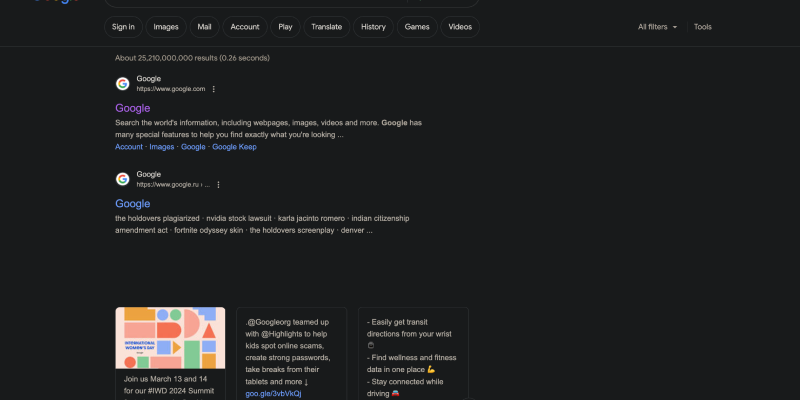أصبح الوضع الداكن شائعًا بشكل متزايد بين المستخدمين لقدرته على تقليل إجهاد العين وتحسين إمكانية القراءة, خاصة أثناء جلسات التصفح الليلية. في هذا الدليل الشامل, سنوضح لك كيفية تمكين الوضع المظلم على Google باستخدام ملحق Dark Mode. اتبع هذه التعليمات خطوة بخطوة لتحويل تجربتك مع Google.
1. تثبيت ملحق الوضع الداكن لجوجل
قبل أن تتمكن من تمكين الوضع المظلم على Google, ستحتاج إلى تثبيت ملحق Dark Mode من سوق Chrome الإلكتروني. ما عليك سوى الانتقال إلى المتجر, بحث عن “الوضع المظلم,” وانقر “إضافة إلى الكروم” لتثبيت الامتداد. بمجرد التثبيت, سترى أيقونة جديدة في شريط أدوات المتصفح.
2. تفعيل الوضع المظلم على جوجل
مع تثبيت ملحق Dark Mode, يمكنك الآن تفعيل الوضع المظلم على جوجل. افتح أي خدمة من خدمات Google مثل البحث, بريد جوجل, أو Drive في متصفحك. ابحث عن أيقونة الوضع الداكن في شريط الأدوات، فهي عادةً ما تكون على شكل قمر أو شمس. انقر على هذا الرمز لتبديل الوضع المظلم أو إيقاف تشغيله. ستلاحظ تغييرًا فوريًا في نظام الألوان لواجهة Google.
3. تخصيص إعدادات الوضع الداكن
إذا كنت ترغب في تخصيص تجربة الوضع المظلم بشكل أكبر, يمكنك القيام بذلك عن طريق النقر على أيقونة الوضع الداكن واختياره “خيارات.” هنا, ستجد إعدادات لضبط السطوع, مقابلة, وعكس الألوان لتناسب تفضيلاتك واحتياجاتك بشكل أفضل.
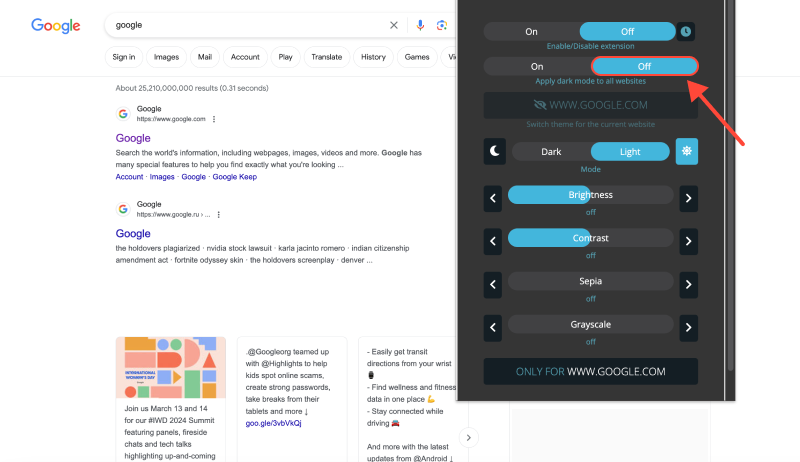
4. الوضع المظلم على جوجل كروم
بالإضافة إلى تمكين الوضع المظلم على خدمات جوجل الفردية, يمكنك أيضًا تنشيط الوضع المظلم على Google Chrome نفسه. افتح Chrome وانتقل إلى إعدادات المتصفح. ابحث عن قسم المظهر واختر “مظلم” من القائمة المنسدلة للموضوع. سيؤدي هذا إلى تطبيق الوضع المظلم على واجهة المتصفح بأكملها, بما في ذلك علامات التبويب والقوائم.
5. فوائد استخدام الوضع المظلم على جوجل
- انخفاض إجهاد العين: يعمل الوضع الداكن على تقليل كمية الضوء الأزرق المنبعث من شاشتك, والتي يمكن أن تساعد في تقليل إجهاد العين, خاصة أثناء جلسات التصفح الممتدة.
- تحسين إمكانية القراءة: تعمل الخلفية الداكنة على تحسين التباين وسهولة القراءة, مما يسهل التركيز على المحتوى, خاصة في البيئات منخفضة الإضاءة.
- كفاءة الطاقة: يمكن أن يساعد الوضع الداكن في الحفاظ على عمر البطارية على الأجهزة المزودة بشاشات OLED أو AMOLED عن طريق تقليل مقدار الطاقة التي تستهلكها وحدات البكسل.
- التخصيص: مع الوضع المظلم, يمكنك تخصيص تجربة التصفح الخاصة بك لتناسب تفضيلاتك بشكل أفضل وإنشاء بيئة أكثر راحة.
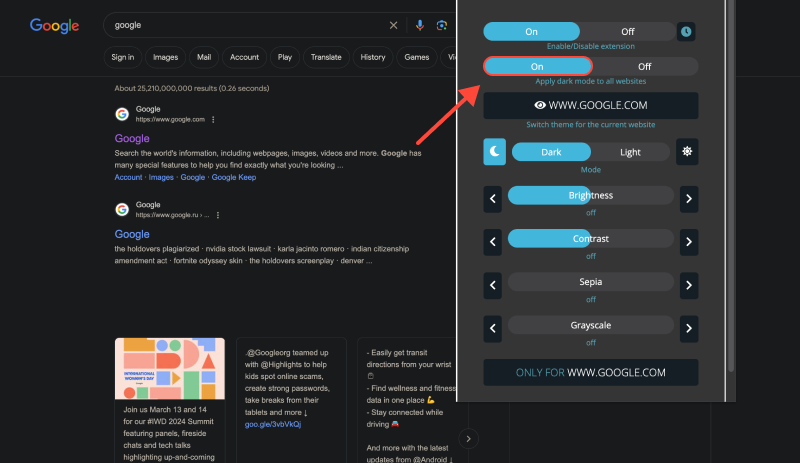
خاتمة
يعد تمكين الوضع المظلم على Google طريقة بسيطة وفعالة لتحسين تجربة التصفح لديك وتقليل إجهاد العين. باتباع الخطوات الموضحة في هذا الدليل وتثبيت ملحق Dark Mode, يمكنك الاستمتاع بتجربة Google أكثر راحة وجاذبية من الناحية المرئية.








- إتقان الوضع المظلم: تعزيز تجربة تصفح الويب الخاصة بك
- تعزيز تجربة Salesforce الخاصة بك مع الوضع الداكن: دليل للتنقل في إدارة علاقات العملاء (CRM) سهل الاستخدام
- كيفية تفعيل الوضع المظلم في جوجل كلاس روم: دليل خطوة بخطوة
- تعزيز تجربة البريد الإلكتروني مع الوضع المظلم: دليل الإعداد والتصميم
- اكتشف الجانب المظلم من المعرفة: كيفية تمكين الوضع المظلم على ويكيبيديا